# 說明
本節課主要講述如何使如何通過 IOA連接Pyteach控制器;
>使用的控制器為Pyteach控制器;
>虛擬工廠軟件為IOA,版本為V5.0以上;

獨立版本的PyTeach與內嵌集成與IOA中的PyTeach編程工具功能相同,通過多開獨立版本的PyTeach可以實現多個PyTeach控制器在同一個IOA場景中協同工作。
## **工程案例**
>Py-teach快速仿真教程[(點擊播放)](https://www.bilibili.com/video/BV1BS4y1f7eN?share_source=copy_web)
## **軟件模擬仿真**
### IOA與Pyteach連接
打開IOA5.0虛實孿生仿真軟件,

在菜單欄中點擊“工具”菜單,勾選Py-Teach編程。
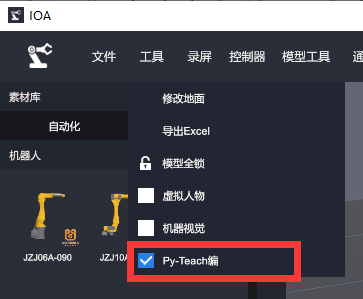
點擊右側編程按鈕,打開Pyteach編程界面。
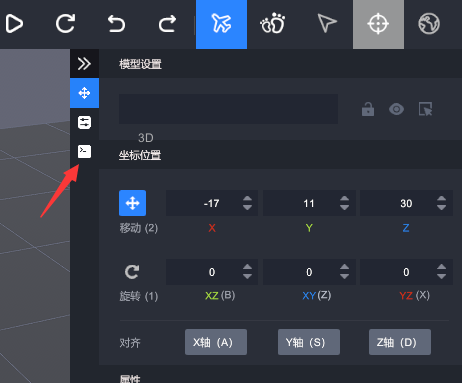
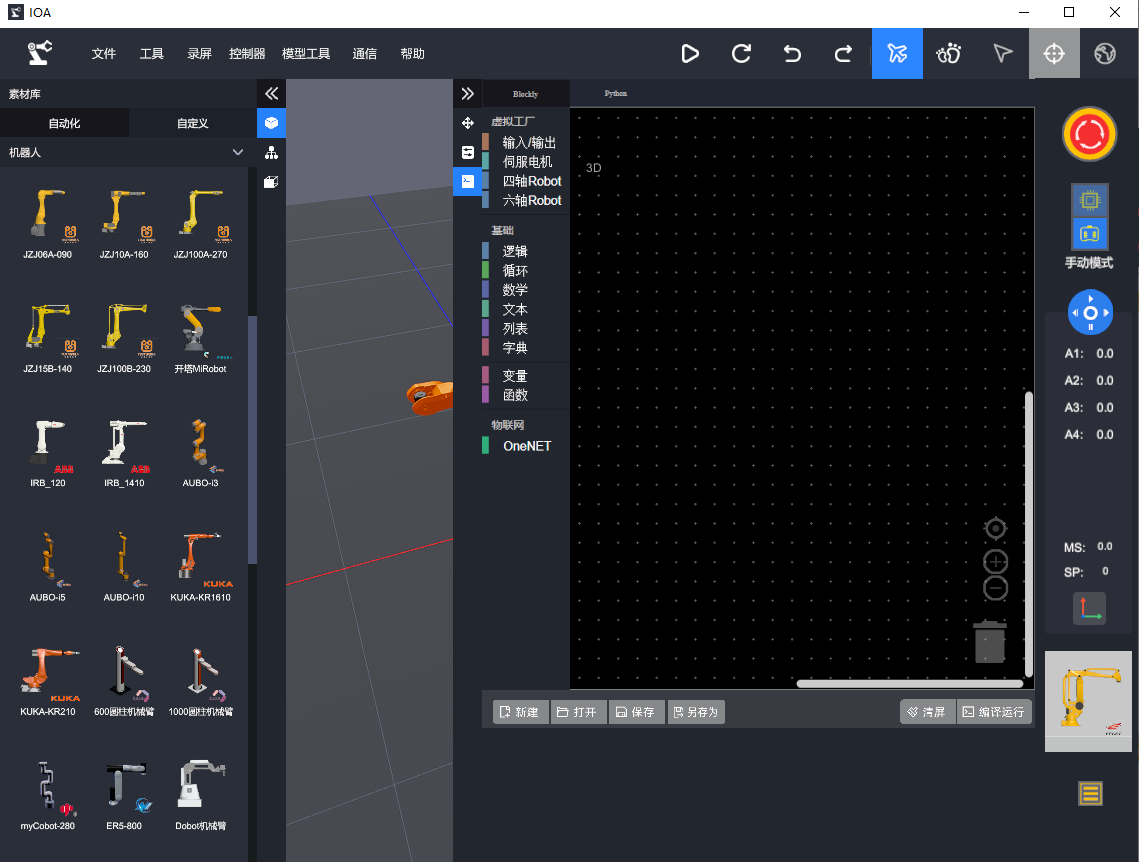
也可以直接運行獨立的PyTeach虛擬示教器程序。
點擊打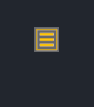開示教器菜單。
將機器人類型改為“六軸機器人”,機器人型號改為“開塔MiRobot”,其他設置默認。
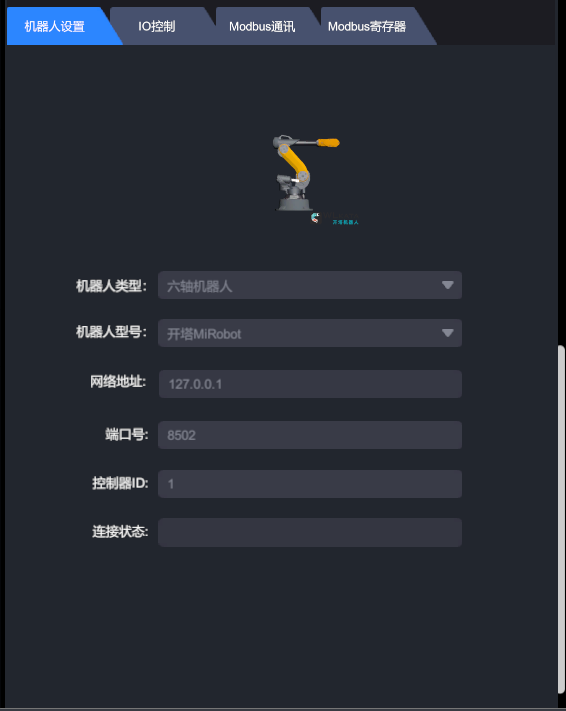
再次點擊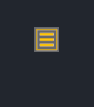關閉“設置菜單”
在IOA場景中添加一個機械臂“開塔MiRobot”,
在IOA軟件中點擊左上角系統欄里的控制器選項

從跳出的添加控制器界面點擊右下角添加按鈕
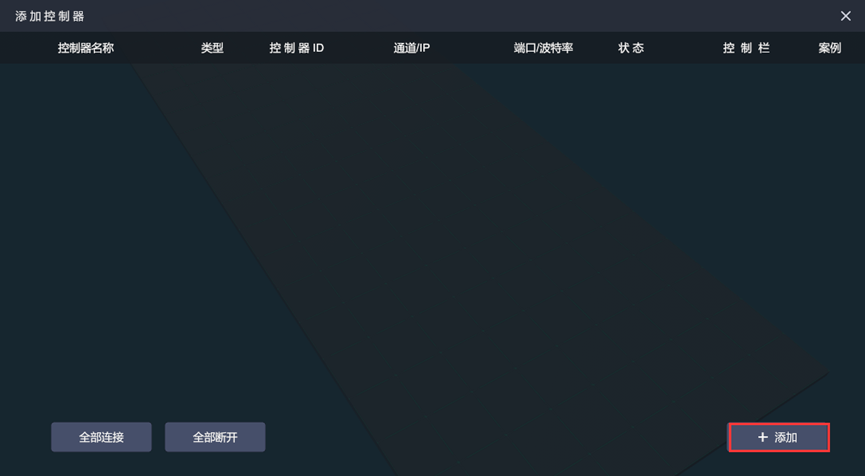
從跳出的控制器類別界面中,選擇Py-Teach編程,
然后從控制器型號中選擇“Py-R6”,點擊確定
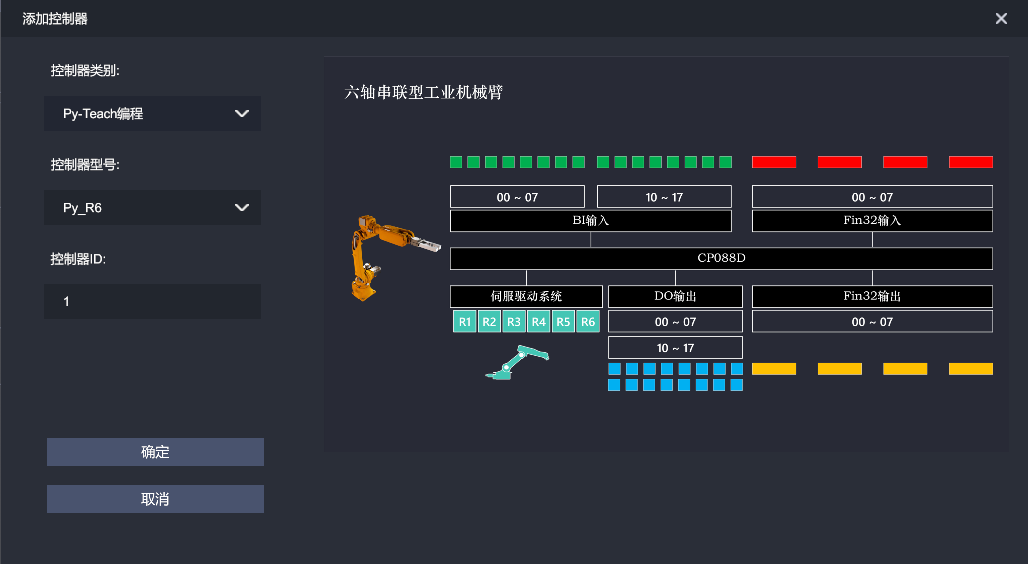

確認控制器ID,IP地址,端口號與Py-Teach設置中配置的一致。
點擊,將IOA連接到Py-Teach控制器

將開塔MiRobot與進行控制器接線。
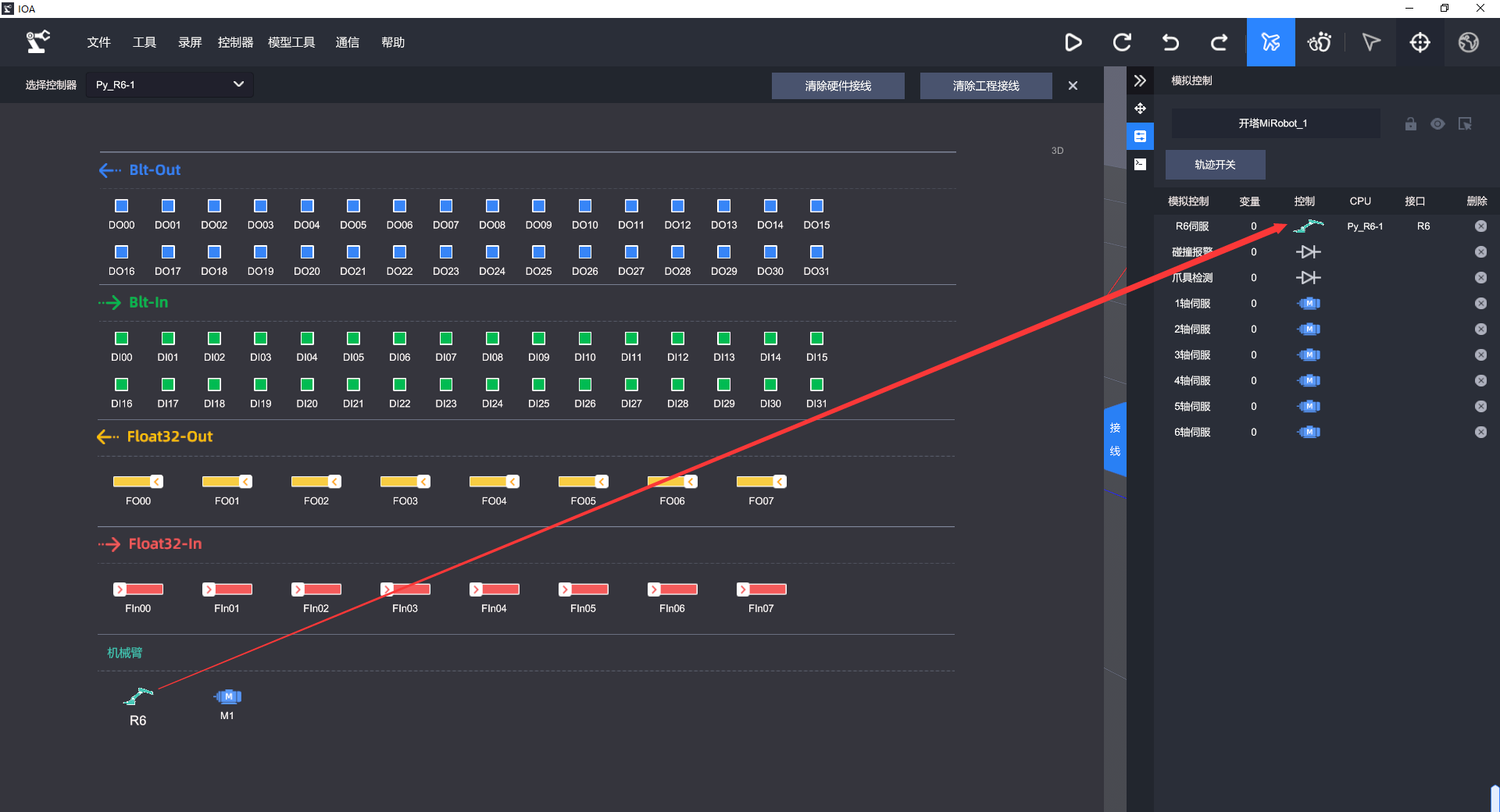
### 手動示教
接線完成后就可以使用pyTeach控制虛擬機械臂動作了。
點擊開啟虛擬仿真,將Pyteach切換到手動模式。
點擊PyTeach上的導航按鈕,,打開手動控制界面。
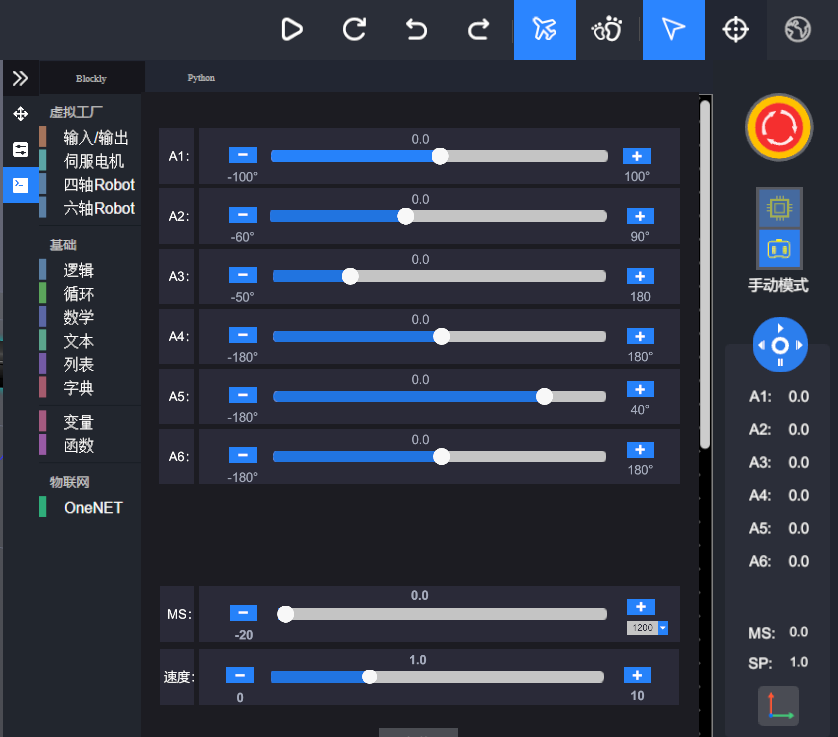
點擊,機械臂隨著動作。
切換軸坐標系和笛卡爾坐標系。
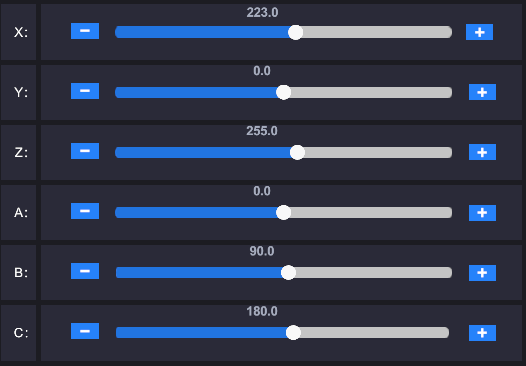
### 編程
在blockly圖形化編程中添加一個六軸機械臂運動速度,兩個六軸點到點運動模塊
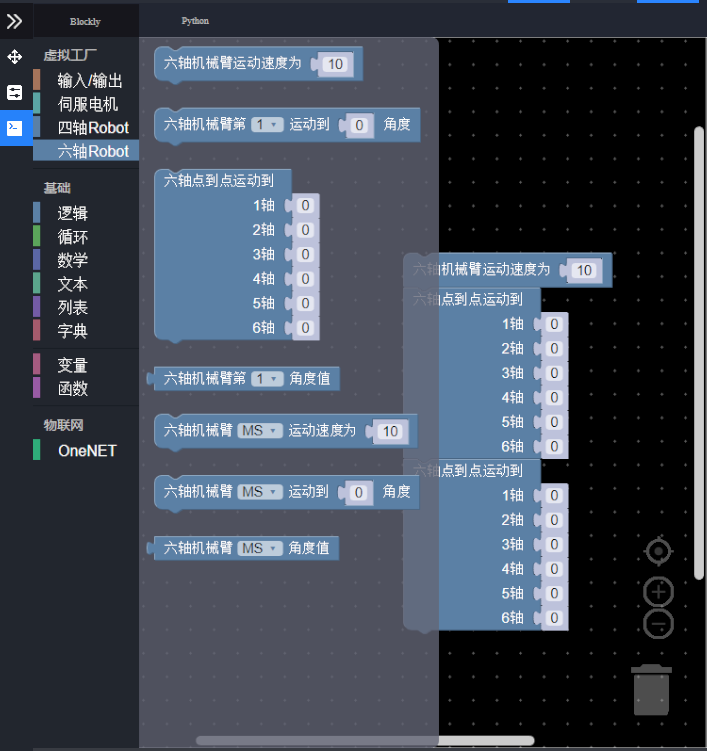
右擊點運動模塊,旋轉獲取當前位置,自動填充機械臂當前的坐標數據
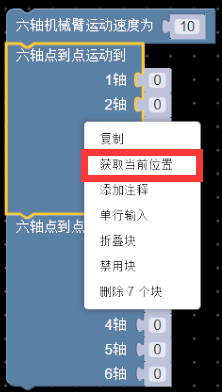
手動控制機械臂到第二個坐標點。
使用同樣的方法將新坐標數據填入第二的點到點模塊。
### 自動運行
將pyteach切換到自動模式。
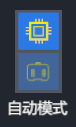
點擊編譯運行,機械手將從第一點運行的第二點后停下。
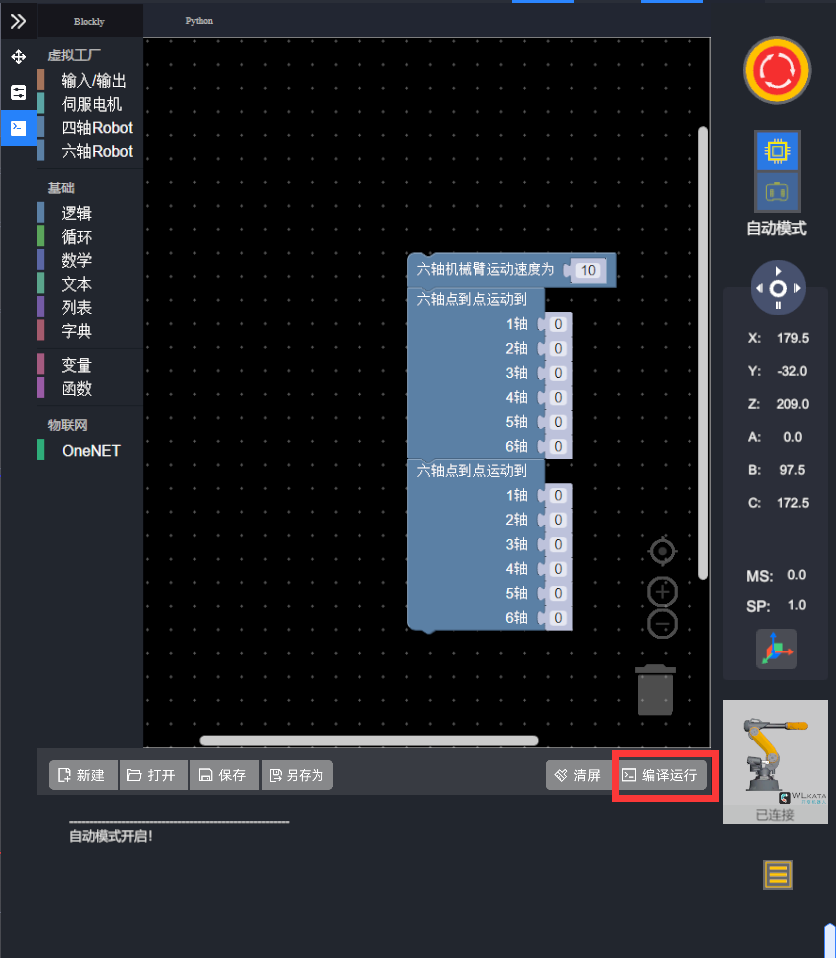
- IOA-更新與安裝
- 軟件注冊與安裝
- 軟件使用協議
- 注冊與使用
- (一)、認識IOA基礎界面功能
- UI界面與設置
- 軟件環境設置
- 三維導航操作
- 3D導航球使用
- 快捷鍵與仿真
- IOA開發工具下載匯總
- (二)、三維場景搭建
- 坐標及旋轉
- 模型樹與拼接
- 從SolidWorks到IOA放置的模型自制
- IOA輔助工具
- (三)、虛擬電氣與調試
- (三)、虛實控制與編程
- 西門子PLC的仿真與控制
- 實體S7-1200控制器的添加
- 虛擬S7-1200控制器的添加
- 西門子PLCS7-1512控制器的添加
- 三菱PLC的仿真與控制
- 三菱PLC仿真器的使用說明
- 三菱PLC的添加與說明
- 工業機器人(納博特)仿真
- 工業機器人(KEBA)仿真
- 工業機器人(埃夫特)仿真
- 協作機器人(遨博)仿真
- 運動控制(ZMC308)正運動仿真
- 機器視覺(VPLC516)正運動仿真
- 微型機器人(開塔)仿真
- 開塔機器人使用教程
- IOA與開塔機器人仿真
- 工業機器人(ABB)仿真
- Py-teach快速編程仿真
- Py-teach與IOA仿真
- Py-teach語法與編程
- Python編程與仿真
- Python與IOA仿真方法
- Python編程API說明
- 樹莓派與IOA仿真
- EAIDK610與IOA仿真
- 單片機接入與仿真控制
- Mixly與IOA
- ArduinoIDE
- Mixly-MEGA_S虛擬工廠SDK
- Mixly-UNO_S虛擬工廠SDK
- Mixly-ESP32虛擬工廠SDK
- (四)、自定義控制器添加
- modbus-tcp自定義控制器
